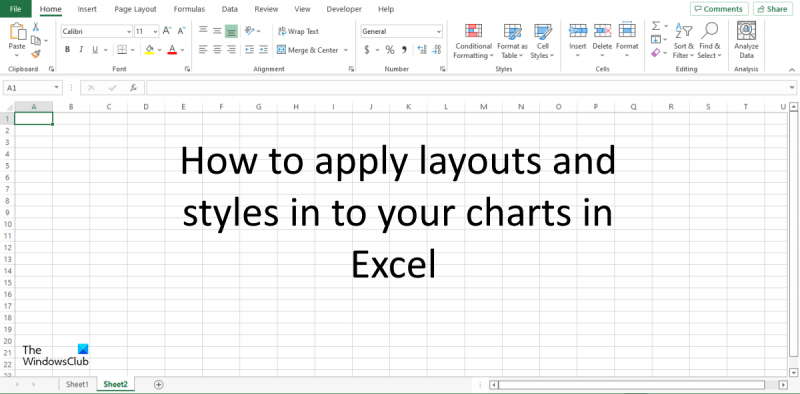Ha az Excel diagramjairól és grafikonjairól van szó, néhány dolgot megtehet a megjelenésük megváltoztatásához. Alapértelmezés szerint az Excel fehér hátteret és fekete vonalakat használ az összes diagramhoz és grafikonhoz, de ezeket a színeket egyszerűen megváltoztathatja valami vonzóbbra. Egy diagram vagy grafikon háttérszínének megváltoztatásához egyszerűen kattintson az elemre, majd válassza ki a „Formátum” fület a szalagról. Innen a „Kitöltés” legördülő menüből választhat új háttérszínt. Ha egy diagramon vagy grafikonon meg szeretné változtatni a vonalak és sávok színét, akkor ezt úgy teheti meg, hogy rákattint az elemre, majd a szalagon a „Formátum” fület választja. Innen a „Vonalszín” legördülő menüből választhat új színt a vonalakhoz és sávokhoz. A diagramon vagy grafikonon a vonalak és sávok szélességét úgy is módosíthatja, hogy rákattint az elemre, majd kiválasztja a „Formátum” fület a szalagról. Innen a „Vonalvastagság” legördülő menüből választhat új szélességet a vonalakhoz és sávokhoz. Végül megváltoztathatja az adatok diagramon vagy grafikonon való megjelenítését úgy, hogy rákattint az elemre, majd kiválasztja a „Formátum” fület a szalagról. Innen választhat egy másik diagramtípust a „Diagramtípus” legördülő menüből, vagy választhat az adatok más módon történő megjelenítéséhez a „Diagram elrendezése” legördülő menüből egy másik lehetőség kiválasztásával.
A Microsoft Excel jól ismert marketingcélú diagramok létrehozásáról, és számos számítási funkcióval rendelkezik. A diagramok grafikusan ábrázolják az Ön adatait, és nagyban megkönnyítik a közönség számára az összehasonlítások és trendek megjelenítésének megértését. Az Excelben a felhasználók előre meghatározott elrendezéseket és stílusokat adhatnak hozzá diagramjaik gyors formázásához. Ebben a leckében elmagyarázzuk hogyan alkalmazhat elrendezéseket és stílusokat a diagramjára a Microsoft Excel programban .

A diagram elrendezésének és stílusának megváltoztatása az Excelben
Kövesse az alábbi lépéseket, ha elrendezéseket és stílusokat szeretne alkalmazni egy diagramra az Excelben:
Hogyan változtassuk meg az Excel diagram elrendezését
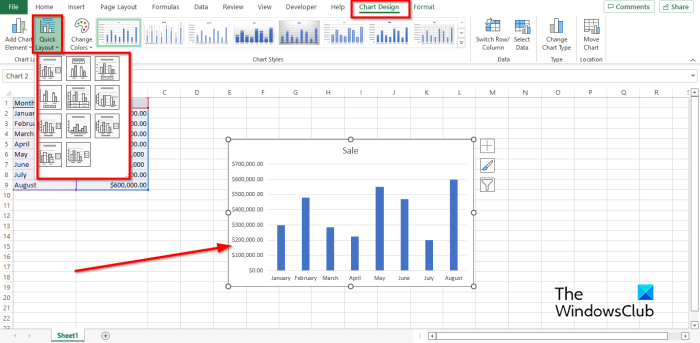
Válasszon ki egy diagramot, majd lépjen a következőre diagram tervezés fület, és válassza ki Gyors elrendezés gomb be Diagram elrendezések csoportba, és válasszon egy lehetőséget a menüből.
BAN BEN Gyors elrendezés csoportban 11 elrendezés van, nevezetesen:
1. elrendezés : Az 1. elrendezés a következő elemeket mutatja: diagram címe, jelmagyarázat (jobbra), vízszintes tengely, függőleges tengely és főbb rácsvonalak.
xlive dll Windows 10
2. elrendezés : A 2. elrendezés a következő diagramelemeket mutatja: diagram címe, jelmagyarázat (felül), adatcímkék (külső vége) és vízszintes tengely.
3. elrendezés : A 3. elrendezés a következő elemeket tartalmazza: diagram címe, jelmagyarázat (alul), vízszintes tengely, függőleges tengely és főbb rácsvonalak.
4. elrendezés : A 4. elrendezés a következő diagramelemeket mutatja: jelmagyarázat (alul), adatcímkék (külső vége), vízszintes tengely és függőleges tengely.
5. elrendezés : Az 5. elrendezés a következő elemeket tartalmazza: diagram címe, adattáblázat, függőleges tengely címe, függőleges tengely és főbb rácsvonalak.
6. elrendezés : A 6. elrendezés a következő elemeket mutatja: diagram címe, függőleges tengely címe, adatcímkék az utolsó kategóriában (külső vége), vízszintes tengely, függőleges tengely és főbb rácsvonalak.
7. elrendezés : A 7. elrendezés a következő diagramelemeket mutatja: jelmagyarázat (jobbra), vízszintes tengely címe, függőleges tengely címe, függőleges tengely, fő rácsvonalak és kisebb rácsvonalak.
8. elrendezés : A 8. elrendezés a következő elemeket mutatja: diagram címe, vízszintes tengely címe, függőleges tengely címe, vízszintes tengely és függőleges tengely.
9. elrendezés : A 9. elrendezés a következő diagramelemeket mutatja: diagramcím, jelmagyarázat (jobbra), vízszintes tengely címe, függőleges tengely címe, vízszintes tengely, függőleges tengely és főbb rácsvonalak.
10. elrendezés : A 10. elrendezés a következő diagramelemeket mutatja: diagram címe, jelmagyarázat (jobbra), adatcímkék (külső vége), vízszintes tengely, függőleges tengely és főbb rácsvonalak.
Elrendezés 11 : A 11. elrendezés a következő diagramelemeket mutatja: Jelmagyarázat (jobbra), Vízszintes tengely, Függőleges tengely és Fő rácsvonalak.
Bármelyik elrendezési stílust is választja, az határozza meg, hogy milyen lesz az elrendezés.
Stílusok alkalmazása egy diagramra az Excelben
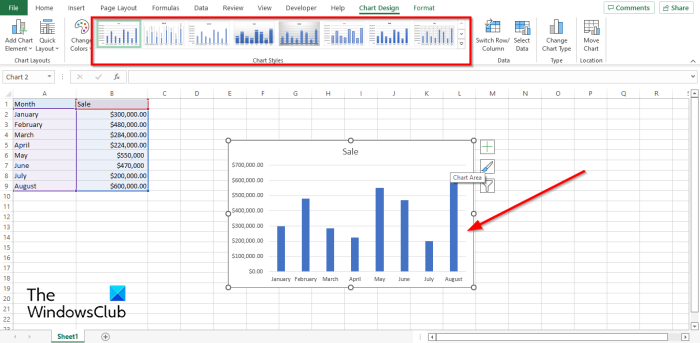
Válassza ki a diagramot, és kattintson bármelyik stílusra Diagram stílusok galéria be diagram tervezés lapon
Mi az a diagramstílus az Excelben?
A Chart Style egy olyan funkció, amely lehetővé teszi a felhasználók számára, hogy testreszabják diagramjaikat a galériában kínált különböző stílusokban. Összesen 16 diagramstílus található a Microsoft Excel 365 diagramgalériájában. Ebben az oktatóanyagban elmagyaráztuk, hogyan adhat hozzá diagramstílusokat az Excelben.
kérés művelet magasságot igényel
OLVAS : Hogyan lehet kivágni egy képet Excelben
Mi az a diagramelrendezés az Excelben?
A Chart Layout a Microsoft Excelben egy olyan szolgáltatás, amely megváltoztatja a diagramok általános elrendezését; információkat mutat be a szerkezet kialakításáról és a különböző grafikonok kialakításáról. Meghatározza az egyes diagramok felépítését.
Hogyan lehet elmenteni a diagram elrendezését Excelben?
Kövesse az alábbi lépéseket a diagramelrendezés mentéséhez a Microsoft Excel programban:
- Válasszon ki egy diagramot, majd válasszon egy diagram elrendezési stílust.
- Ezután kattintson a jobb gombbal az elrendezést tartalmazó diagramra, és válassza ki a „Mentés sablonként” lehetőséget a helyi menüből.
- Megnyílik a Diagramsablon mentése párbeszédpanel.
- Válassza ki azt a helyet, ahová menteni szeretné a sablont, majd kattintson a Mentés gombra.
- Most van egy diagramsablonunk.
Hogyan lehet szerkeszteni egy diagramot Excelben?
Kövesse az alábbi lépéseket a diagram típusának megváltoztatásához az Excelben:
- Jelölje ki a diagramot, majd kattintson a Diagramtípus módosítása gombra a Chart Design lap Típus csoportjában.
- Megnyílik a Diagramtípus módosítása párbeszédpanel.
- Válasszon másik diagramot, és kattintson az OK gombra.
- A diagram típusa megváltozott.
Hol található az Excel „Diagramtervezés” lapja?
A Microsoft Excel Diagramtervezés lapja csak akkor érhető el, ha a diagram be van szúrva egy táblázatba, és ki van jelölve. A diagram kiválasztásakor a Diagram tervezés fül jelenik meg a menüsorban. A Chart Design fül a diagram testreszabásához szükséges funkciókat tartalmazza.
OLVAS : Hogyan készítsünk kombinált diagramot a Microsoft Excel programban
Reméljük, hogy ez az útmutató segít megérteni, hogyan alkalmazhat elrendezéseket és stílusokat egy diagramon az Excelben.